时间:2013-11-20 00:00 来源:http://www.xp290.com 作者:系统猫
不少winxp系统用户在使用的时候会遇到winxp系统安装、卸载迅雷进的问题,绝大多数小伙伴都是第一次遇到winxp系统安装、卸载迅雷这种问题,用户想要一个人来搞定winxp系统安装、卸载迅雷的情况实在太难了,只需要按照;1、打开遨游浏览器,其他浏览器也可以。 2、在浏览器地址栏输入“www.baidu.com”。;就轻松的搞定了。接下来就由小编给大家现场演示一下winxp系统安装、卸载迅雷的具体解决方法:
具体如下:
1、打开遨游浏览器,其他浏览器也可以。

2、在浏览器地址栏输入“www.baidu.com”。
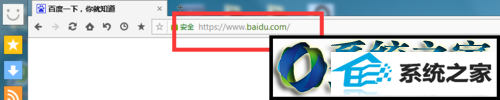
3、打开百度搜索后,在搜索栏输入“迅雷精简版”,精简版对大部分人来说已经够用了哦。点击第一个“迅雷精简版”,进入迅雷官网进行下载。
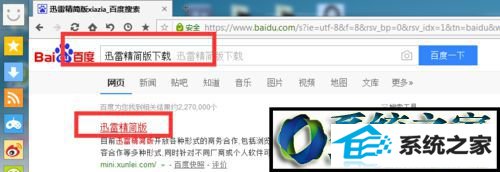
4、点击“立即免费下载”图标。

5、会弹出下载框,确定文件保存位置后,点击确定。
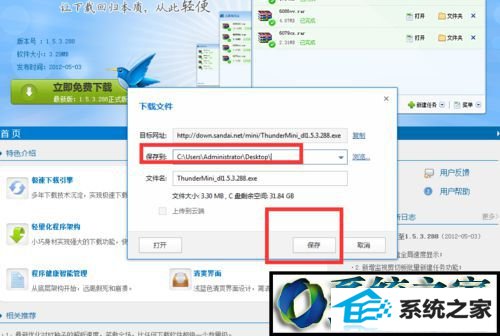
6、双击桌面下载的迅雷文件。
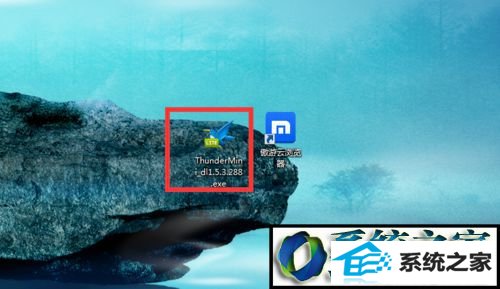
7、确定文件安装文件夹路径后,点击确定。
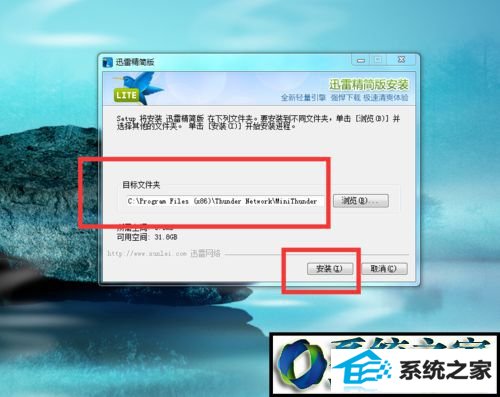
8、安装后,不要急着关闭安装窗口,在安装窗口有个选项“启用多浏览器支持”,这个选项一定要打勾,这一步很重要。这样其他浏览器才能支持迅雷下载文件。点击关闭。
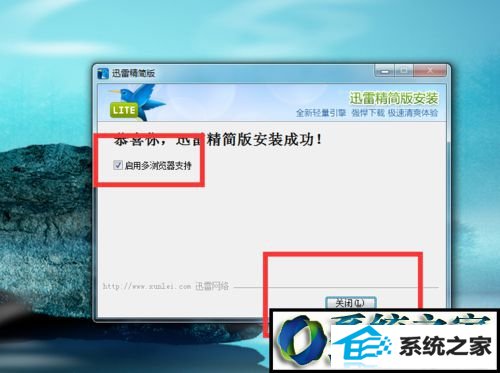
9、下面介绍如何卸载:点击windows图标。

10、点击“控制面板”打开控制面板。
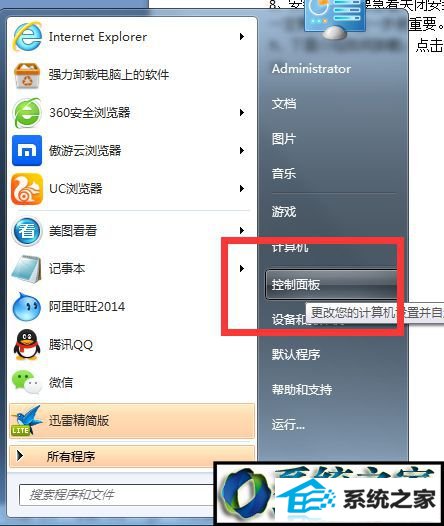
11、在控制面板把查看方式切换为“大图标”。
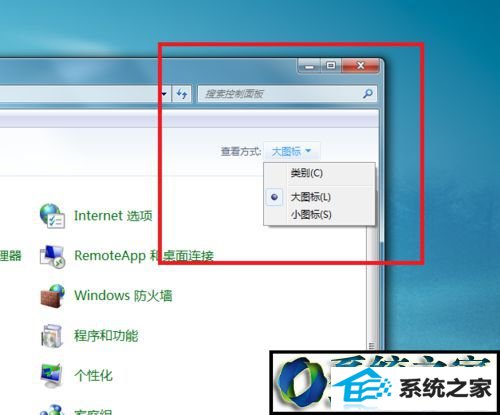
12、在控制面板中,点击“程序和功能”,打开“卸载或更改程序”窗口。
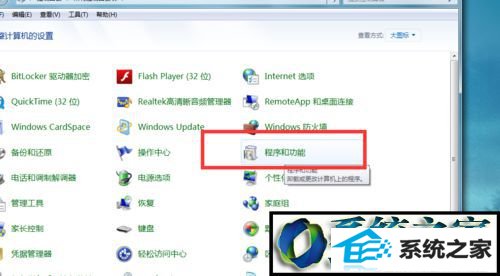
13、在窗口中,点击鼠标左键,下拉下拉条,找到“迅雷精简版”。
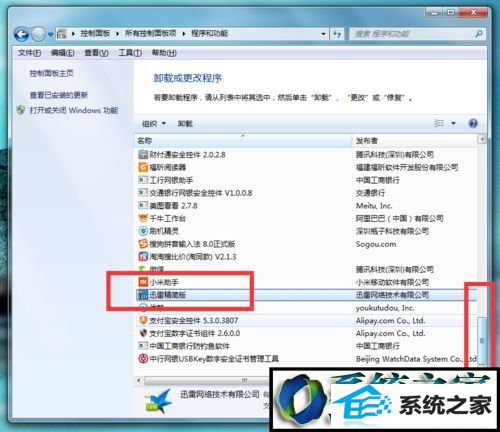
14、点击“迅雷精简版”,右键,选择“卸载”。
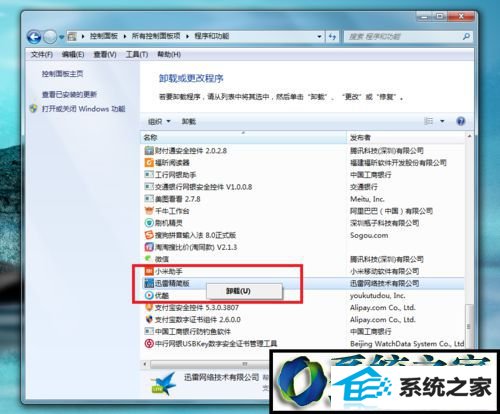
15、在卸载框,点击“确定”。
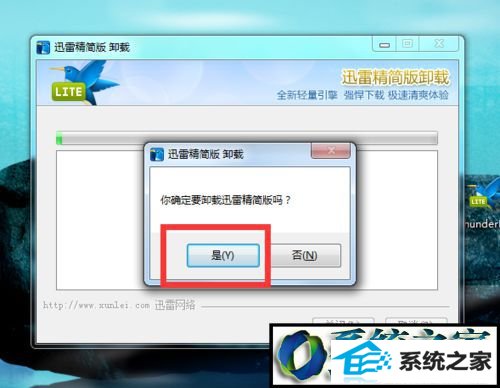
16、卸载后,点击“关闭”。
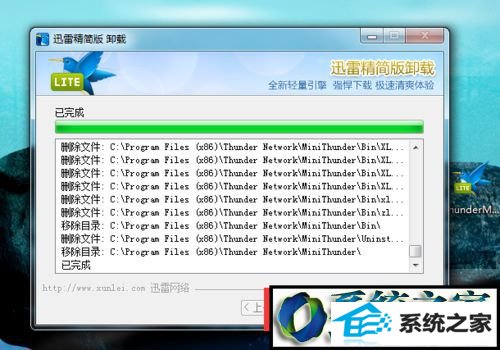
windowsxp系统安装、卸载迅雷的方法就为大家介绍到这里了。
相关文章
热门教程
热门系统下载
热门资讯